Ubuntu/Debian/Linux Mint 系統中使用 Tor
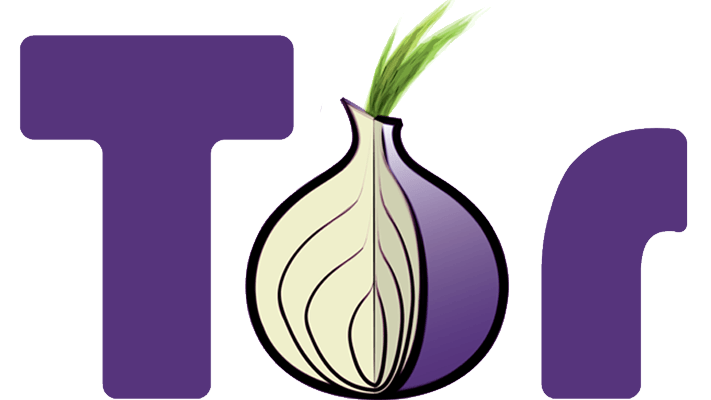
Tor 最初是當做第三代美國海軍研究實驗室的洋蔥路由項目而設計、實現及發展起來的。在美國海軍心中,最初設計Tor的目的是為了政府的通信安全,但到了今天,出於各種各樣的目的,Tor正在供普通人、軍隊、記者、執法人員、活動家以及其他更多的人每天使用。
這篇快速教程中,我們會學到怎麼在瀏覽器上使用 Tor。下面所示的操作步驟是 Ubuntu 13.04 桌面系統中測試的,但它在所有的 Debian/Ubuntu 系統及它們的衍生系統中應該也適用。
在 Ubuntu / Debian / Linux Mint 上安裝 Tor 和 Vidalia
Tor 在 Debian/Ubuntu 系統的默認源庫中已經存在,但它們有點過時了。所以得把 Tor 源庫加入你發行版的源列表中。
編輯 /etc/apt/sources.list 文件,
$ sudo nano /etc/apt/sources.list
根據你系統的發行版本添加如下的一行。因為在我的 Ubuntu 13.04 桌面系統上做測試,所以我添加了如下的一行。
[...]
deb http://deb.torproject.org/torproject.org raring main
保存並關閉文件。如果你使用的是 buntu 13.10 系統,添加行應該是,
deb http://deb.torproject.org/torproject.org saucy main
Debian 7 Wheezy 如下:
deb http://deb.torproject.org/torproject.org wheezy main
用如下命令添加 gpg 密鑰:
$ gpg --keyserver keys.gnupg.net --recv 886DDD89
$ gpg --export A3C4F0F979CAA22CDBA8F512EE8CBC9E886DDD89 | sudo apt-key add -
用下面命令更新源庫列表及安裝 vidalia:
$ sudo apt-get update
$ sudo apt-get install tor vidalia deb.torproject.org-keyring
在安裝期間,你會被問到要用哪一個用戶來負責 Tor 服務,選擇一個用戶然後點擊 OK。

現在 Vidalia 已經安裝運行了。
配置火狐瀏覽器
打開瀏覽器。進入 編輯 -> 首選項 -> 高級 -> 網路 ->設置。如下截圖所示,選擇手動配置代理,在 SOCKS Host 一欄,輸入 localhost 或者 127.0.0.1,在埠一欄輸入 9050。
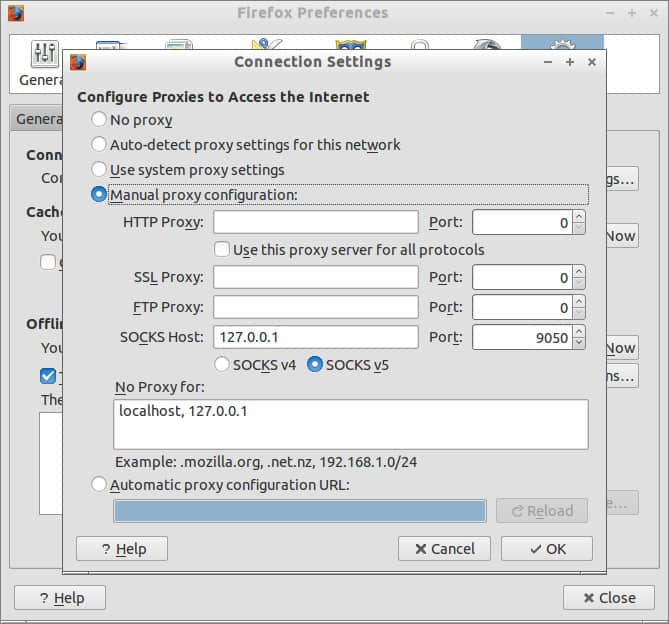
現在,在瀏覽器上輸入網址 https://check.torproject.org/。你會看到一個綠色的訊息:「恭喜。這個瀏覽器配置為可以使用Tor「。紅色的消息表明 Tor 還沒有設置。請參考下面的截圖。
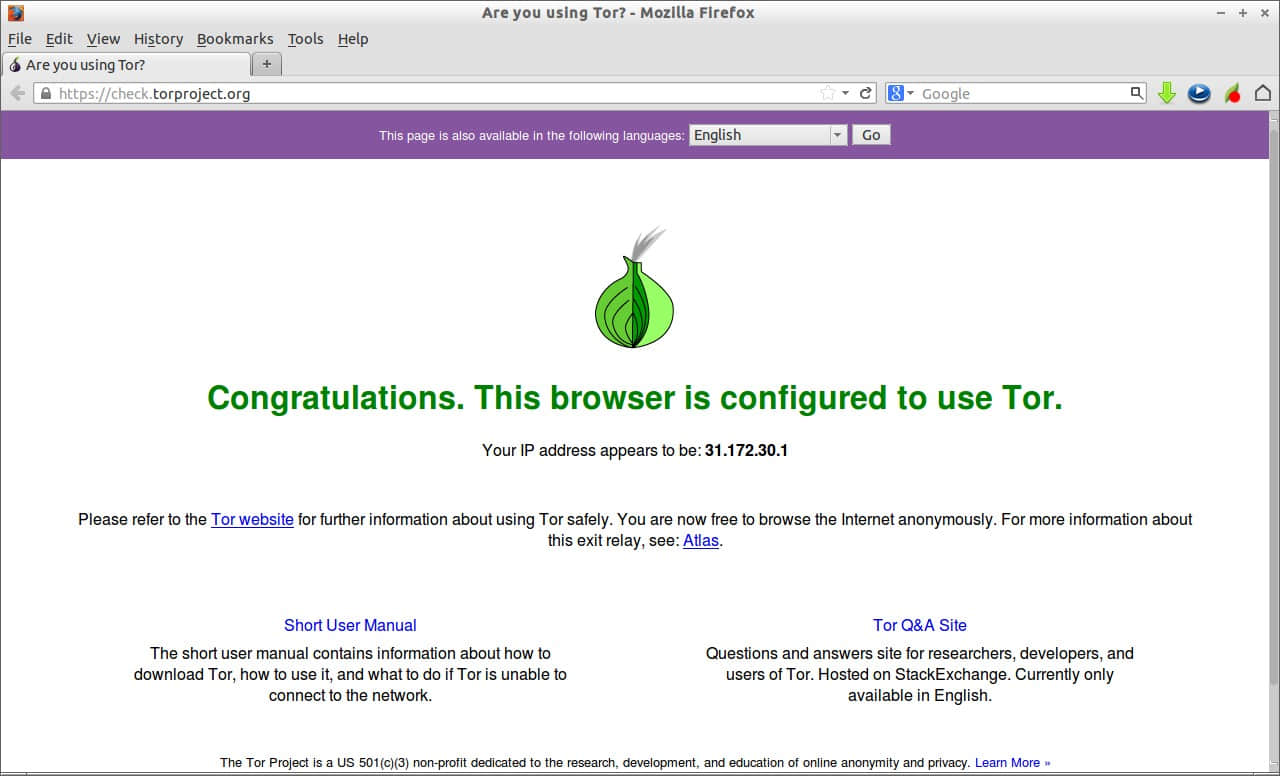
相同的設置適用於所有瀏覽器,只要打開瀏覽器設置/首選項窗口,找到網路設置,在代理伺服器欄中輸入 127.0.0.1,在埠選項框中輸入9050。要禁用 Tor,在瀏覽器設置中選擇使用系統代理設置。
注意: 如果你想使用 Tor 匿名瀏覽網頁,請閱讀我們有關Tor瀏覽器套件的文章,它提供了易於配置的Tor以及瀏覽器補丁包,以使匿名訪問更方便。要直接使用SOCKS(即時通訊,Jabber,IRC等),你可以直接在 Tor(本地埠9050)配置里指向你的應用程序,但需要先看看這些FAQ條目來了解這麼做的風險。
就這麼多。好運吧!保持安全!
via: http://www.unixmen.com/configure-browser-use-tor-ubuntu-debian-linux-mint/
譯者:runningwater 校對:Mr小眼兒
本文轉載來自 Linux 中國: https://github.com/Linux-CN/archive






















